이전 기사에서 Microsoft Teams에서 화상 회의가 작동하는 방식 를 다루었습니다. 그 이후로 Microsoft는 오랫동안 기다려 왔던 소망의 방을 만드는 기능을 포함하여 새로운 기능으로 Teams를 업데이트했습니다. 실제로 Teams 앱에 대한 사용자 피드백 포럼 인 Microsoft Teams UserVoice의 20,000 명의 Microsoft 사용자가 제안에 투표했습니다. 이상입니다.
누구나 무료 Microsoft 계정 및 Office 365 제품군의 프리미엄 사용자로 Teams에 액세스 할 수 있습니다. 증가 된 파일 저장소, 모임 녹음 및 최대 10,000 명을위한 온라인 이벤트 호스트 기능과 같은 기능을 갖춘 강력한 버전의 Teams를 즐기십시오.

팀의 소규모 회의실에 대한 최소 요구 사항
시작하기 전에 Teams 회의에서 소규모 회의실을 만들 수 있도록 모든 것이 준비되어 있는지 확인하겠습니다. 상상할 수 있듯이 Teams에서 소규모 회의실을 사용하려면 몇 가지 설정이 필요합니다. 시작하기 전에이 설정을 다시 확인하세요.
새로운 회의 환경
먼저 Teams의 "새로운 회의 환경"을 사용해야합니다. 데스크톱 앱의 오른쪽 상단에서 프로필 사진을 선택하고 설정으로 이동하여 새로운 환경을 사용하도록 설정할 수 있습니다. 그런 다음 새 회의 환경 켜기를 선택하고 Teams를 다시 시작합니다.
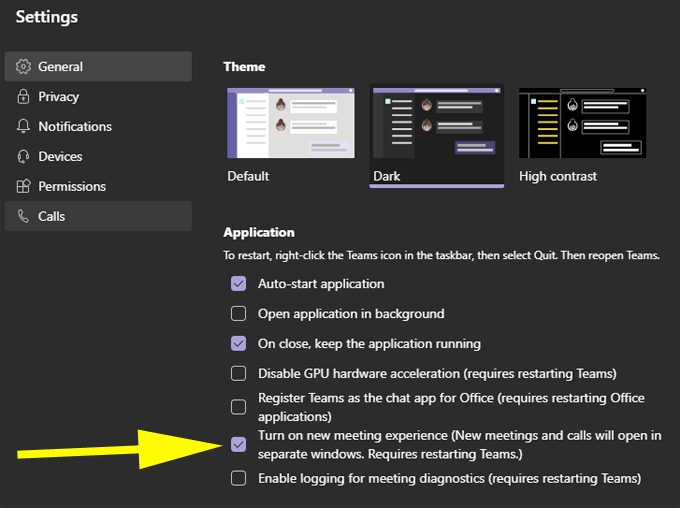
최소 참가자 수
미팅에서 사용할 수있는 브레이크 아웃 옵션 주최자, 회의에 최소 5 명의 참가자가 있어야합니다. 현재 전화로 전화를 거는 사람들은 브레이크 아웃에 참여할 수 없지만 최소 5 명에 포함 합니다.

당신은 회의 주최자입니까?
모임 주최자 만 브레이크 아웃을 만들고 관리 할 수 있지만 Microsoft는 향후 Teams 업데이트에서 주최자가이 책임을 공유 할 수 있도록 허용 할 것이라는 표시가 있습니다.
또한 회의 주최자는 브라우저 버전이나 모바일 앱이 아닌 데스크톱 앱을 사용해야합니다. (걱정하지 마세요. Teams Android 또는 iPhone 앱을 통해 회의에 참여한 참가자는 브레이크 아웃에 참여할 수 있습니다.)
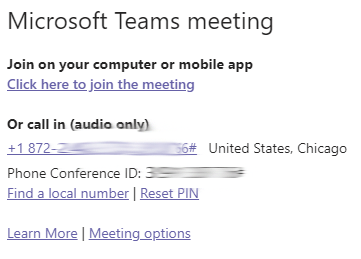
팁 : 회의 초대장을 누군가로부터 받아야하는 경우 브레이크 아웃을 관리 할 사람이 아닌 경우 브레이크 아웃 관리자가 Teams 모임을 만든 다음 모임 초대에서 해당 모임 링크를 사용하도록합니다.
회의 링크가 브레이크 아웃을 관리 할 사람이 만든 경우 링크를 공유하는 사람은 중요하지 않습니다.
팀에서 브레이크 아웃 룸 만들기
이 글을 쓰는 현재, Teams의 소규모 회의실은 Zoom 에서처럼 회의 전에 구성 할 수 없습니다. Teams 회의가 진행되면 회의 주최자 인 귀하는 회의 도구 모음에서 소규모 회의실 아이콘을 선택하여 시작할 수 있습니다.
브레이크 아웃 룸 아이콘을 선택하면 생성 할 소규모 룸의 수와 Teams에서 참가자를 소규모 룸에 자동으로 할당할지 또는 수동으로 지정할지 결정할 수있는 화면이 시작됩니다. 각 참가자를 보낼 소규모 회의실을 선택합니다.
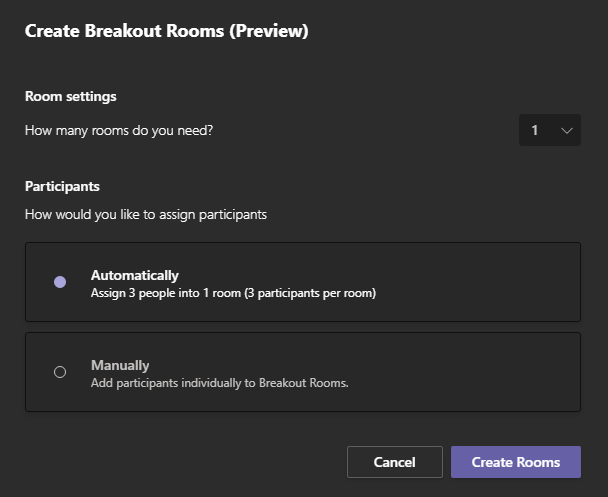
브레이크 아웃 룸을 만든 후에는 소규모 룸 패널을 통해 참가자를 룸에 할당 할 수 있습니다.
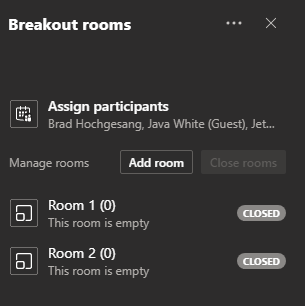
참가자 지정을 선택하면 회의의 모든 참가자 목록이 표시됩니다. 참가자 옆에있는 상자를 선택한 다음 할당 할 회의실을 선택합니다.
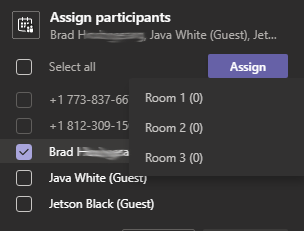
회의 주최자는 회의 중 언제든지 참가자를 소규모 회의실에 할당 할 수 있습니다. 소규모 세션을 실제로 시작할 준비가되면 시작 회의실을 선택하여 모든 소규모 회의실을 동시에 열고 사람들을 할당 된 회의실로 이동합니다.
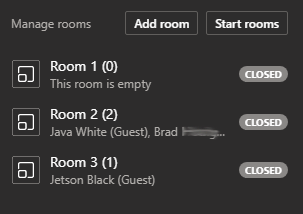
참고 : 현재 Teams에서 소규모 회의실을 자동으로 닫는 타이머를 설정할 수 없습니다. 이는 Teams가 향후 업데이트에 추가 할 또 다른 기능입니다.
회의 주최자 옵션
Zoom과 마찬가지로 회의 주최자는 모든 소규모 회의실에 참가할 수 있습니다. 언제든지. 주최자는 회의실의 이름을 변경할 수도 있으며 모든 소규모 회의실이 열리면 모든 회의실에 공지 사항을 브로드 캐스트 할 수 있습니다. 공지 사항은 소규모 회의실의 채팅 패널에 표시됩니다.
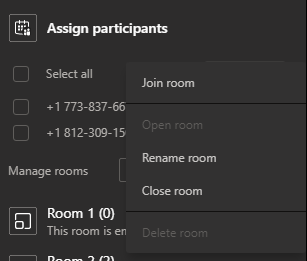
회의실 설정내에서 모임 주최자는 Teams가 참가자를 브레이크 아웃으로 자동 이동하거나 참가자를 강제로 이동하도록 선택할 수 있습니다. 수동으로 소규모 회의실에 참여합니다. 또한 소규모 세션 중에 참가자가 주 회의실로 돌아가는 것을 허용하거나 방지하는 옵션이 있습니다.
팀 소규모 회의실 내부
Teams 소규모 회의실 내부 참가자의 경험은 비슷합니다. 주요 Teams 회의에 참여하는 것입니다. 참가자는 모든 정기 회의 제어에 액세스 할 수 있습니다. 웹캠을 켜고 끄고, 자신을 음소거 및 음소거 해제하고, 화면을 공유하고, 손을 들거나, 채팅 및 참가자 패널을 켜고 끌 수 있습니다.
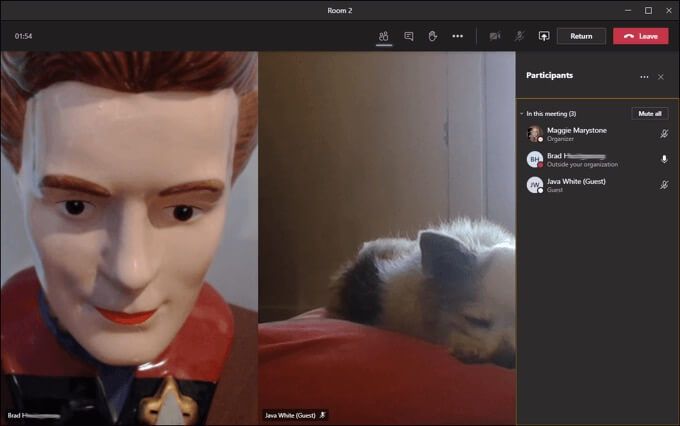
메인 팀 회의로 돌아 가기
회의 주최자가 허용하는 경우 (위 참조) 소규모 회의실의 참가자는 돌아 가기버튼을 클릭하여 언제든지 기본 회의로 돌아갈 수 있습니다. 경고 : 나가기버튼을 선택하면 회의가 완전히 종료됩니다.

기타 화상 회의 앱
Microsoft Teams 사용자는 확실히 만족합니다. 최근 Teams 환경에 소규모 회의실이 추가되었지만 다른 화상 회의 앱이 제공하는 팀에는 여전히 일부 기능이 없습니다. 에 대해 설명합니다. 온라인 회의를 위해 Teams를 사용하는 데 결정을 내리지 않았다면 네 가지 화상 회의 앱 비교에 관심이있을 수 있습니다. 자세한 내용은 Google Meet 대 Zoom 및 줌 대 Skype 에 대한 기사를 확인하세요.